Cara Mengaktifkan Wi-Fi di Laptop Acer Windows 7
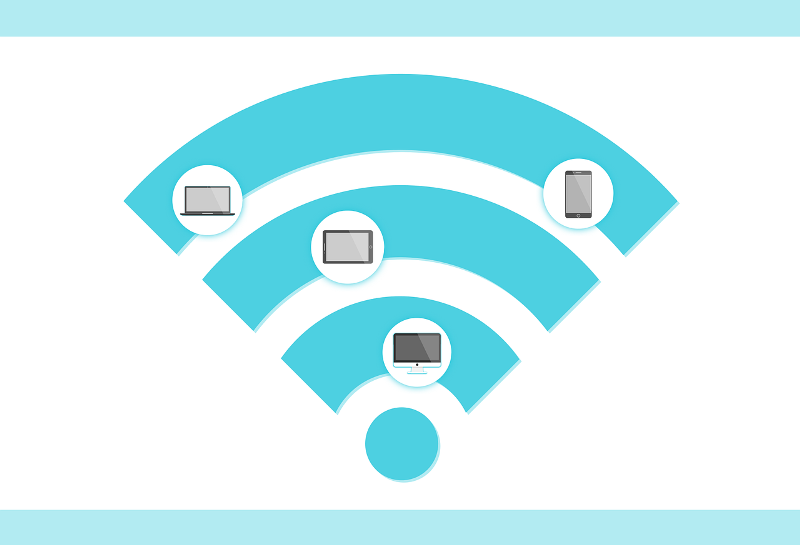
Mengaktifkan Wi-Fi di laptop Acer Windows 7 adalah proses sederhana yang dapat dilakukan secara manual atau menggunakan pintasan keyboard.
Cara Mengaktifkan Wi-Fi Secara Manual
- Klik ikon “Start” di pojok kiri bawah layar.
- Pilih “Control Panel”.
- Klik “Network and Internet”.
- Pilih “Network and Sharing Center”.
- Di sisi kiri jendela, klik “Change adapter settings”.
- Klik kanan pada koneksi Wi-Fi Anda dan pilih “Enable”.
Cara Menggunakan Pintasan Keyboard untuk Mengaktifkan Wi-Fi
Acer menyediakan pintasan keyboard untuk mengaktifkan atau menonaktifkan Wi-Fi dengan cepat:
- Tekan tombol “Fn” dan “F3” secara bersamaan.
Mengatasi Masalah Wi-Fi pada Laptop Acer Windows 7

Jika Wi-Fi pada laptop Acer Windows 7 Anda tidak berfungsi, terdapat beberapa langkah pemecahan masalah yang dapat Anda lakukan untuk mengatasinya.
Identifikasi Masalah Umum
Beberapa masalah umum yang dapat menyebabkan Wi-Fi tidak aktif pada laptop Acer Windows 7 antara lain:
- Driver Wi-Fi yang usang atau rusak
- Pengaturan jaringan yang salah
- Interferensi dari perangkat lain
- Masalah pada router atau modem
Solusi untuk Mengatasi Masalah
Untuk mengatasi masalah Wi-Fi pada laptop Acer Windows 7, Anda dapat mencoba solusi berikut:
- Perbarui Driver Wi-Fi: Kunjungi situs web Acer untuk mengunduh dan menginstal driver Wi-Fi terbaru untuk model laptop Anda.
- Periksa Pengaturan Jaringan: Pastikan Wi-Fi diaktifkan pada laptop Anda dan Anda telah terhubung ke jaringan yang benar.
- Pecahkan Masalah Jaringan: Jalankan pemecah masalah jaringan bawaan Windows untuk mengidentifikasi dan memperbaiki masalah jaringan apa pun.
- Atur Ulang Jaringan: Hapus semua jaringan Wi-Fi yang tersimpan dan kemudian tambahkan kembali jaringan yang Anda gunakan.
- Periksa Gangguan: Pastikan tidak ada perangkat lain, seperti microwave atau telepon nirkabel, yang menyebabkan gangguan pada sinyal Wi-Fi Anda.
- Restart Router atau Modem: Cabut daya router atau modem selama beberapa detik, lalu colokkan kembali untuk mereset perangkat.
Optimalisasi Pengaturan Wi-Fi untuk Laptop Acer Windows 7
Untuk pengalaman internet nirkabel yang optimal pada Laptop Acer Windows 7 Anda, penting untuk mengoptimalkan pengaturan Wi-Fi. Dengan langkah-langkah berikut, Anda dapat meningkatkan kekuatan sinyal, memilih saluran terbaik, dan menyesuaikan pengaturan untuk performa yang lebih baik.
Meningkatkan Kekuatan Sinyal Wi-Fi
- Dekatkan laptop ke router Wi-Fi. Jarak yang lebih dekat akan meningkatkan kekuatan sinyal.
- Singkirkan penghalang fisik seperti dinding atau furnitur besar yang dapat melemahkan sinyal.
- Gunakan antena eksternal jika memungkinkan. Antena yang lebih besar dapat menangkap sinyal yang lebih kuat.
Memilih Saluran Wi-Fi Terbaik
Saluran yang berbeda dapat memiliki tingkat gangguan yang bervariasi. Untuk memilih saluran terbaik:
- Gunakan aplikasi pemindai Wi-Fi untuk mengidentifikasi saluran yang paling tidak padat di area Anda.
- Ubah saluran router Anda ke saluran yang dipilih.
- Uji kekuatan sinyal dan kecepatan internet setelah setiap perubahan saluran untuk menentukan pilihan optimal.
Panduan Keamanan Wi-Fi untuk Laptop Acer Windows 7
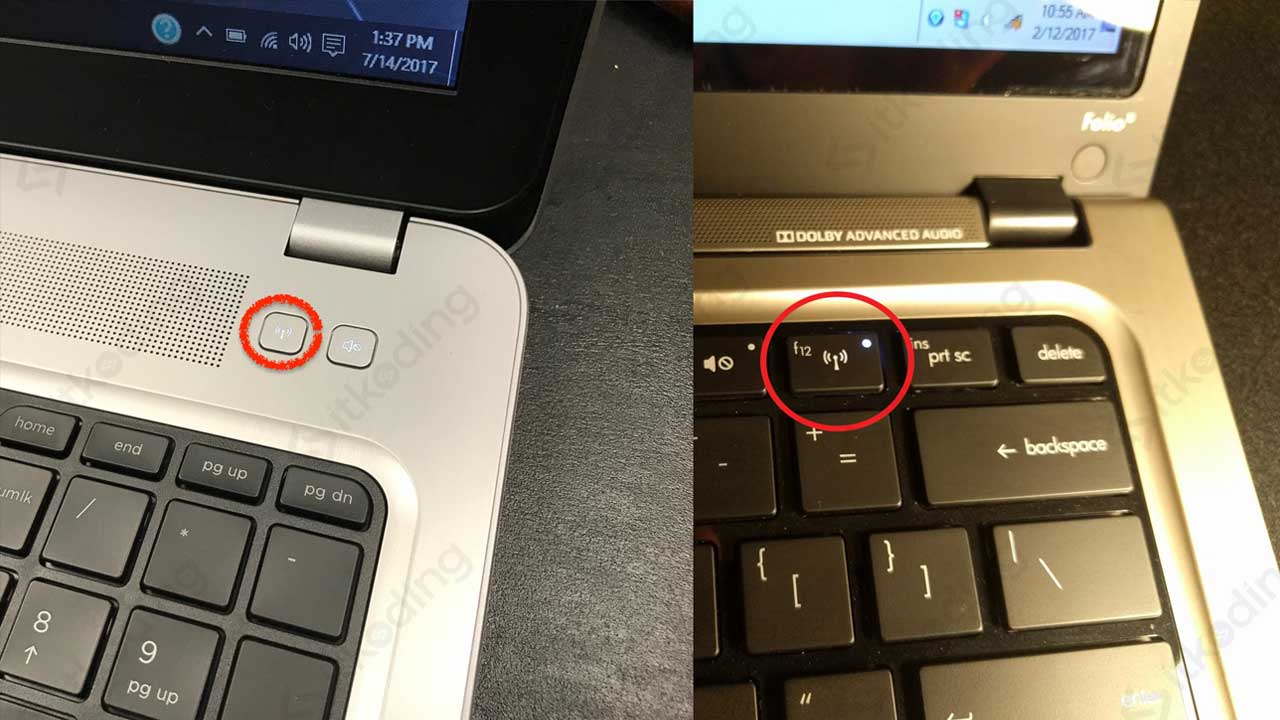
Pentingnya Kata Sandi Wi-Fi yang Kuat
Menggunakan kata sandi Wi-Fi yang kuat sangat penting untuk melindungi jaringan Anda dari akses tidak sah. Kata sandi yang lemah dapat dengan mudah diretas, memberikan akses ke jaringan dan data Anda kepada orang yang tidak berwenang.







